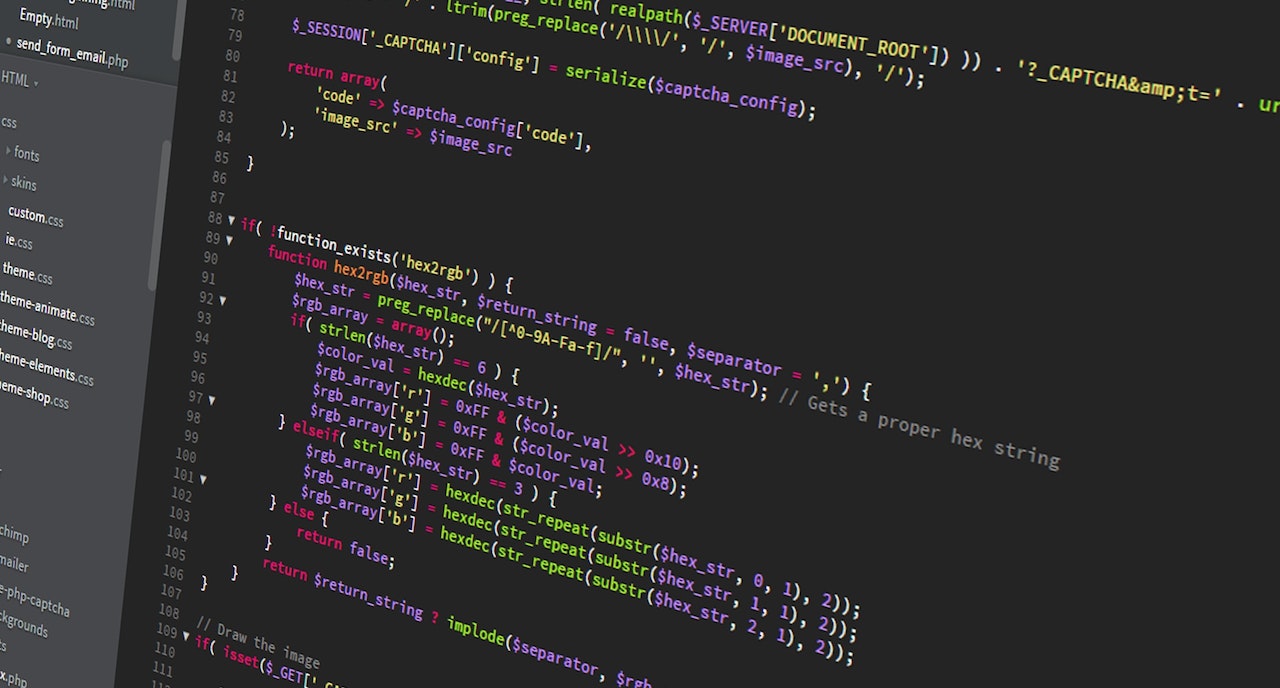Questa guida passo passo ti mostra come autorizzare un amico o un familiare a condividere lo spazio di archiviazione di iCloud Drive in modo che possano salvare e accedere ai propri file su di esso.
Ecco uno scenario per te: hai un account iCloud + (un abbonamento iCloud a pagamento) e il tuo amico no. Stanno esaurendo i loro 5 GB gratuiti di spazio di archiviazione iCloud e hanno disperatamente bisogno di più (e probabilmente ricevono e-mail costanti da Apple che dicono loro che il loro spazio di archiviazione iCloud è quasi pieno). Perché non condividere un po ‘del tuo spazio extra con loro? Sebbene Apple si riferisca a questo come “”Family Sharing”, non c’è assolutamente alcun motivo per cui non puoi condividere il tuo spazio di archiviazione iCloud con un amico, un compagno di stanza, un collega di lavoro o un altro conoscente.
Seguendo i passaggi descritti di seguito, sarai in grado di concedere l’autorizzazione a un amico, coinquilino, collega o familiare per utilizzare il tuo spazio di archiviazione iCloud per salvare le proprie foto e i propri dati. È molto importante notare che no, non saranno in grado di accedere ai tuoi dati iCloud e non sarai in grado di accedere ai loro.
Dalla guida ufficiale di Family Sharing di Apple,
I file e le preferenze personali di tutti rimangono privati. Quando condividi iCloud+, i membri della famiglia non possono vedere le foto, i file o i documenti degli altri.
Per il bene di questa guida useremo un iPhone per completare tutti i passaggi richiesti. Puoi farlo su un iPad e i passaggi saranno quasi identici. Puoi anche farlo sul tuo Mac tramite l’icona “In famiglia” nelle Preferenze di Sistema e mentre i passaggi sono molto diversi, dovresti comunque essere in grado di seguire.
- Il primo passo è configurare “In famiglia” stesso. Questa è una funzione / servizio Apple che ti consente di condividere vari servizi e abbonamenti con membri della “famiglia” (ricorda – che può includere amici, coinquilini, colleghi di lavoro ecc.). Sebbene ci siano molte cose che puoi condividere, copriremo solo lo spazio di archiviazione di iCloud: sentiti libero di controllare tutte le altre opzioni e impostazioni una volta terminato.
- Inizia toccando l’icona Impostazioni.
- Seleziona il tuo profilo (direttamente sotto la parola Impostazioni).
- Scegli “In famiglia” dall’elenco delle opzioni.
- Tocca il link + Aggiungi membro.
- Apparirà una finestra Invita persone alla tua famiglia: seleziona il pulsante Invita persone all’interno di quella finestra.
- Se la persona è proprio accanto a te con un iPhone / iPad puoi utilizzare AirDrop per inviare il link “invito”, altrimenti tocca l’icona Mail.
- Inserisci l’indirizzo email della persona a cui vuoi consentire di utilizzare il tuo spazio di archiviazione iCloud e assegna all’email un oggetto (o inserisci un breve messaggio) in modo che sappiano perché stai inviando un link dall’aspetto lungo e leggermente strano.
- Quando la persona che inviti apre il link nell’e-mail, verrà invitata a unirsi alla tua “famiglia”, digli di toccare il pulsante Unisciti alla famiglia.
- Quindi devono solo toccare il pulsante Fine e il gioco è fatto: non hanno bisogno di fare nient’altro.
- Ora che il tuo amico è un membro della tua “famiglia”, puoi condividere il tuo spazio di archiviazione iCloud con loro. Ancora una volta apri le impostazioni del tuo iPhone / iPad e seleziona il tuo profilo.
- Scegli di nuovo “In famiglia”.
- Questa volta scorri verso il basso fino alla sezione ALTRO DA CONDIVIDERE e seleziona l’opzione iCloud +.
- Quando richiesto, tocca il pulsante Condividi iCloud+ con la famiglia.
- Questo è tutto. Tocca il pulsante Chiudi.
- Ora torna a “In famiglia”: questa volta vedrai una nuova sezione intitolata CONDIVISO CON LA TUA FAMIGLIA e al suo interno un elemento chiamato iCloud + – selezionalo.
- Da qui vedrai un elenco delle persone che utilizzano il tuo spazio di archiviazione iCloud (iCloud+) e quanto spazio sta utilizzando ogni persona.
- Dopo aver dato al tuo amico l’autorizzazione a utilizzare il tuo spazio di archiviazione iCloud, può tornare alle impostazioni di iCloud e vedere che la quantità di spazio di archiviazione utilizzabile è aumentata a qualsiasi cosa includa il tuo piano. Sei un buon amico!
- Oltre che tramite il tuo iPhone/iPad, puoi gestire gli amici (utenti) tramite le Preferenze di Sistema su un Mac. Non sono sicuro del motivo per cui non è possibile gestire gli utenti tramite il web, per ora è solo tramite iOS e macOS.
Mentre sei qui, perché non dai un’occhiata ai nostri altri suggerimenti, trucchi e tutorial per iPhone e iPad? 🙂